Sie können das BGP pro Segment für ein Profil oder einen Edge konfigurieren. Dieser Abschnitt enthält Schritte zum Konfigurieren von BGP mit Underlay-Nachbarn.
VMware unterstützt 4-Byte-ASN-BGP. Weitere Informationen finden Sie im Abschnitt Konfigurieren von BGP.
So konfigurieren Sie BGP:
Prozedur
- Klicken Sie im Unternehmensportal auf Konfigurieren (Configure) > Profile (Profiles).
- Klicken Sie auf das Symbol Gerät (Device) für ein Profil oder wählen Sie ein Profil aus und klicken Sie auf die Registerkarte Gerät (Device).
- Scrollen Sie auf der Registerkarte Gerät (Device) nach unten zum Abschnitt BGP-Einstellungen (BGP Settings) und klicken Sie auf dem Schieberegler auf die Position EIN (ON). Klicken Sie dann auf Bearbeiten (Edit).
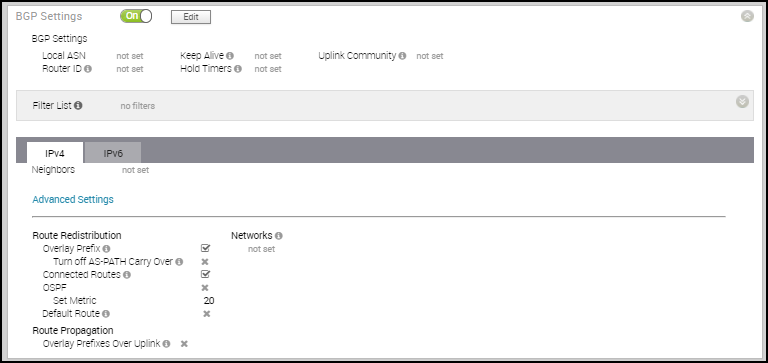
- Konfigurieren Sie im Fenster BGP-Editor (BGP Editor) die folgenden Einstellungen:
- Geben Sie die lokale autonome Systemnummer (Autonomous System Number, ASN) ein und konfigurieren Sie dann im Abschnitt BGP-Einstellungen (BGP Settings).
Option Beschreibung Router-ID (Router ID) Geben Sie die globale BGP-Router-ID ein. Wenn Sie keinen Wert angeben, wird die ID automatisch zugewiesen. Wenn Sie eine Loopback-Schnittstelle für den Edge konfiguriert haben, wird die IP-Adresse der Loopback-Schnittstelle als Router-ID zugewiesen. Keep Alive Geben Sie die Keep Alive-Zeit in Sekunden ein, d. h. die Dauer zwischen den Keep Alive-Nachrichten, die an den Peer gesendet werden. Der Bereich liegt zwischen 0 und 65535 Sekunden. Der Standardwert beträgt 60 Sekunden. Hold-Timer (Hold Timer) Geben Sie den Hold-Timer in Sekunden ein. Wenn die Keep Alive-Nachricht für die angegebene Zeit nicht empfangen wird, gilt der Peer als inaktiv. Der Bereich liegt zwischen 0 und 65535 Sekunden. Der Standardwert beträgt 180 Sekunden. Uplink-Community (Uplink Community) Geben Sie die Community-Zeichenfolge ein, die als Uplink-Routen behandelt werden soll.
Uplink bezieht sich auf einen Link, der mit dem Provider-Edge (PE) verbunden ist. Eingehende Routen in Richtung des Edge, die mit dem angegebenen Community-Wert übereinstimmen, werden als Uplink-Routen behandelt. Der Hub/Edge gilt nicht als Besitzer dieser Routen.
Geben Sie den Wert im Zahlenformat von 1 bis 4294967295 oder im Format AA:NN ein.
- Klicken Sie auf Filter hinzufügen (Add Filter), um einen oder mehrere Filter zu erstellen. Diese Filter werden auf den Nachbarn angewendet, um die Attribute der Route zu verweigern oder zu ändern. Derselbe Filter kann für mehrere Nachbarn verwendet werden.
Legen Sie im Fenster BGP-Filter erstellen (Create BGP Filter) die Regeln für den Filter fest.

Option Beschreibung Filtername (Filter Name) Geben Sie einen beschreibenden Namen für den BGP-Filter ein. Übereinstimmungstyp und -wert (Match Type and Value) Wählen Sie aus, welche Art von Routen mit dem Filter abgeglichen werden sollen: - Präfix für IPv4 oder IPv6 : Wählen Sie eine Übereinstimmung mit einem Präfix für die IPv4- oder IPv6-Adresse aus und geben Sie die entsprechende Präfix-IP-Adresse in das Feld Wert (Value) ein.
- Community: Wählen Sie eine Übereinstimmung mit einer Community aus und geben Sie die Community-Zeichenfolge im Feld Wert (Value) ein.
Genaue Übereinstimmung (Exact Match) Die Filteraktion wird nur ausgeführt, wenn die BGP-Routen genau mit dem angegebenen Präfix bzw. der angegebenen Community-Zeichenfolge übereinstimmen. Diese Option ist standardmäßig aktiviert. Aktionstyp (Action Type) Wählen Sie die Aktion aus, die ausgeführt werden soll, wenn die BGP-Routen mit dem angegebenen Präfix oder der angegebenen Community-Zeichenfolge übereinstimmen. Sie können den Datenverkehr entweder zulassen oder verweigern. Festlegen (Set) Wenn die BGP-Routen mit den angegebenen Kriterien übereinstimmen, können Sie festlegen, dass der Datenverkehr basierend auf den Attributen des Pfads an ein Netzwerk weitergeleitet wird. Wählen Sie in der Dropdown-Liste eine der folgenden Optionen aus: - Keine (None): Die Attribute der übereinstimmenden Routen bleiben unverändert.
- Lokale Präferenz (Local Preference): Der übereinstimmende Datenverkehr wird an den Pfad mit der angegebenen lokalen Präferenz weitergeleitet.
- Community: Die übereinstimmenden Routen werden nach der angegebenen Community-Zeichenfolge gefiltert. Sie können auch das Kontrollkästchen Community-Zusatz (Community Additive) aktivieren, um die Option „Zusatz (Additive)“ zu aktivieren. Mit dieser Option wird der Community-Wert an vorhandene Communitys angefügt.
- Metrik (Metric): Der übereinstimmende Datenverkehr wird an den Pfad mit dem angegebenen Metrikwert weitergeleitet.
- AS für Pfad voranstellen (AS-Path-Prepend): Ermöglicht das Voranstellen mehrerer Einträge des autonomen Systems (AS) bei einer BGP-Route.
Klicken Sie auf das Plussymbol ( +), um weitere Übereinstimmungsregeln für den Filter hinzuzufügen.Klicken Sie auf OK.Wiederholen Sie das Verfahren, um weitere BGP-Filter zu erstellen.Die konfigurierten Filter werden im Fenster BGP-Editor (BGP Editor) angezeigt.Vorsicht: Die maximale Anzahl unterstützter BGPv4-Regeln vom Typ „Match“/„Set“ beträgt 512 (256 eingehende, 256 ausgehende). Das Überschreiten der Gesamtanzahl von 512 Regeln vom Typ „Match“/„Set“ wird nicht unterstützt und kann zu Leistungsproblemen und damit zu Unterbrechungen im Unternehmensnetzwerk führen. - Konfigurieren Sie die folgenden Einstellungen für den IPv4-Adressierungstyp.
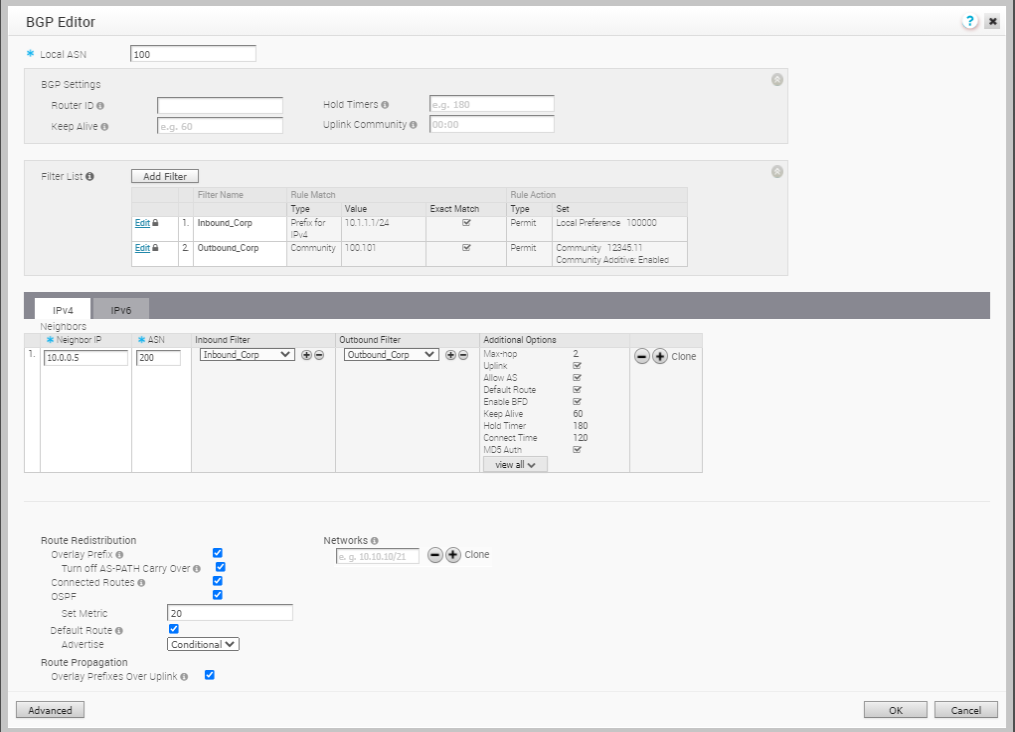
Option Beschreibung Nachbar-IP (Neighbor IP) Geben Sie die IPv4-Adresse des BGP-Nachbarn ein. ASN Geben Sie die ASN des Nachbarn ein. Eingehender Filter (Inbound Filter) Wählen Sie einen eingehenden Filter in der Dropdown-Liste aus. Ausgehender Filter (Outbound Filter) Wählen Sie einen ausgehenden Filter in der Dropdown-Liste aus. Weitere Optionen (Additional Options): Klicken Sie auf den Link alle anzeigen (view all), um die folgenden zusätzlichen Einstellungen zu konfigurieren: Lokale IP (Local ASN) Die lokale IP-Adresse ist das Äquivalent zu einer Loopback-IP-Adresse. Geben Sie eine IP-Adresse ein, die die BGP-Nachbarschaften als Quell-IP-Adresse für die ausgehenden Pakete verwenden können. Wenn Sie keinen Wert eingeben, wird die IP-Adresse der physischen Schnittstelle als Quell-IP-Adresse verwendet. Hinweis:- Für eBGP ist dieses Feld nur verfügbar, wenn die Anzahl für Max. Hop (Max-hop) mehr als 1 beträgt. Für iBGP ist es immer verfügbar, da sich iBGP inhärent auf mehrere Hops bezieht.
Uplink Wird verwendet, um den Nachbartyp als Uplink zu kennzeichnen. Wählen Sie diese Flag-Option aus, wenn er als WAN-Overlay für MPLS verwendet wird. Diese Option wird als Flag verwendet, um zu entscheiden, ob die Site als Transit-Site (z. B. SD-WAN Hub) fungieren soll, indem über ein SD-WAN-Overlay erlernte Routen an einen WAN-Link für MPLS weitergegeben werden. Wenn eine Transit-Site benötigt wird, aktivieren Sie auch „Overlay-Präfix über Uplink (Overlay Prefix Over Uplink)“ im Bereich „Erweiterte Einstellungen (Advanced Settings)“. Max. Hop (Max-hop) Geben Sie die maximale Anzahl an Hops ein, um mehrere Hops für die BGP-Peers zu aktivieren. Der Bereich liegt zwischen 1 und 255. Der Standardwert ist 1. Hinweis: Dieses Feld ist nur für eBGP-Nachbarn verfügbar, wenn der lokale ASN und der benachbarte ASN verschieden sind. Bei iBGP sind mehrere Hops standardmäßig inhärent, wenn beide ASNs gleich sind, und dieses Feld ist nicht konfigurierbar.AS zulassen (Allow AS) Aktivieren Sie das Kontrollkästchen, um den Empfang und die Verarbeitung der BGP-Routen zuzulassen, selbst wenn der Edge seine eigene ASN im AS-Pfad erkennt. Standardroute (Default Route) Die Standardroute fügt eine Netzwerkauszugsdatei in der BGP-Konfiguration hinzu, um die Standardroute für den Nachbarn zu annoncieren. BFD aktivieren (Enable BFD) Aktivieren Sie das Abonnement einer bestehenden BFD-Sitzung für den BGP-Nachbarn. Keep Alive Geben Sie die Keep Alive-Zeit in Sekunden ein, d. h. die Dauer zwischen den Keep Alive-Nachrichten, die an den Peer gesendet werden. Der Bereich liegt zwischen 0 und 65535 Sekunden. Der Standardwert beträgt 60 Sekunden. Hold-Timer (Hold Timer) Geben Sie den Hold-Timer in Sekunden ein. Wenn die Keep Alive-Nachricht für die angegebene Zeit nicht empfangen wird, gilt der Peer als inaktiv. Der Bereich liegt zwischen 0 und 65535 Sekunden. Der Standardwert beträgt 180 Sekunden. Verbinden (Connect) Geben Sie das Intervall ein, in dem eine neuer TCP-Verbindungsversuch mit dem Peer unternommen wird, wenn erkannt wird, dass die TCP-Sitzung nicht passiv ist. Der Standardwert beträgt 120 Sekunden. MD5-Authentifizierung (MD5 Auth) Aktivieren Sie das Kontrollkästchen, um die BGP-MD5-Authentifizierung zu aktivieren. Diese Option wird in einem älteren oder Verbundnetzwerk verwendet. Üblicherweise wird BGP-MD5 als Sicherheitswächter für BGP-Peering verwendet. MD5-Kennwort (MD5 Password) Geben Sie ein Kennwort für die MD5-Authentifizierung ein. Klicken Sie auf das Pluszeichen ( +), um weitere BGP-Nachbarn hinzuzufügen.Hinweis: Über BGP mit mehreren Hops könnte das System Routen lernen, die eine rekursive Suche erfordern. Diese Routen besitzen eine IP-Adresse für den nächsten Hop, der sich nicht in einem angeschlossenen Subnetz befindet, und verfügen nicht über eine gültige Exit-Schnittstelle. In diesem Fall muss auf den Routen die IP-Adresse für nächsten Hop mithilfe einer anderen Route in der Routing-Tabelle aufgelöst werden, die über eine Exit-Schnittstelle verfügt. Wenn Datenverkehr für ein Ziel besteht, für das diese Routen gesucht werden müssen, werden Routen, die eine rekursive Suche erfordern, zu einer verbundenen IP-Adresse und Schnittstelle für nächsten Hop und aufgelöst. Bis zur rekursiven Auflösung verweisen die rekursiven Routen auf eine Zwischenschnittstelle. Weitere Informationen finden Sie unter BGP-Routen mit mehreren Hops. - Klicken Sie auf Erweitert (Advanced), um die folgenden erweiterten Einstellungen zu konfigurieren, die global auf alle BGP-Nachbarn mit IPv4-Adressen angewendet werden.
Option Beschreibung Overlay-Präfix (Overlay Prefix) Aktivieren Sie das Kontrollkästchen, um die aus dem Overlay gelernten Präfixe neu zu verteilen. Wenn beispielsweise ein Spoke mit dem primären und sekundären Hub oder Hub-Cluster verbunden ist, werden die Subnetze des Spokes vom primären und sekundären Hub oder Hub-Cluster an den entsprechenden Nachbarn mit der Metrik (MED) 33 bzw. 34 umverteilt. Sie müssen „bgp always-compare-med“ im Nachbarrouter für symmetrisches Routing konfigurieren.
AS-PATH-Übernahme ausschalten Diese Option sollte standardmäßig deaktiviert bleiben. Aktivieren Sie das Kontrollkästchen, um die AS-PATH-Übernahme zu deaktivieren. In bestimmten Topologien beeinflusst das Deaktivieren der AS-Pfadübernahme den ausgehenden AS-PATH dahingehend, dass L3-Router einen Pfad in Richtung eines Edge oder Hubs bevorzugen. Warnung: Wenn die AS-PATH-Übernahme deaktiviert ist, müssen Sie Ihr Netzwerk so konfigurieren, dass Routing-Schleifen vermieden werden.Verbundene Routen (Connected Routes) Aktivieren Sie das Kontrollkästchen, um alle Subnetze der verbundenen Schnittstelle neu zu verteilen. OSPF Aktivieren Sie das Kontrollkästchen, um die OSPF-Neuverteilung in BGP zu aktivieren. Metrik festlegen (Set Metric) Wenn Sie OSPF aktivieren, geben Sie die BGP-Metrik für die neu verteilten OSPF-Routen ein. Der Standardwert ist 20. Standardroute (Default Route) Aktivieren Sie das Kontrollkästchen, um die Standardroute nur dann neu zu verteilen, wenn der Edge die BGP-Routen durch Overlay oder Underlay lernt.
Wenn Sie die Option Standardroute (Default Route) auswählen, ist die Option Annoncieren (Advertise) als Bedingt (Conditional) verfügbar.
Overlay-Präfixe über Uplink (Overlay Prefixes Over Uplink) Aktivieren Sie das Kontrollkästchen, um Routen, die vom Overlay erlernt wurden, an den Nachbarn mit dem Uplink-Flag weiterzuleiten. Netzwerke (Networks) Geben Sie die Netzwerkadresse im IPv4-Format ein, die BGP den Peers annoncieren wird. Klicken Sie auf das Pluszeichen (+), um weitere Netzwerkadressen hinzuzufügen. Wenn Sie die Option Standardroute (Default Route) aktivieren, werden die BGP-Routen basierend auf der Auswahl der Standardroute global und pro BGP-Nachbar annonciert. Dies ist in der folgenden Tabelle veranschaulicht:Auswahl der Standardroute Annoncierungsoptionen Global Pro BGP-Nachbar Ja Ja Die Konfiguration pro BGP-Nachbar überschreibt die globale Konfiguration. Die Standardroute wird daher immer dem BGP-Peer annonciert. Ja Nein BGP verteilt die Standardroute nur dann an seinen Nachbarn, wenn der Edge eine explizite Standardroute über das Overlay- oder Underlay-Netzwerk lernt. Nein Ja Die Standardroute wird immer dem BGP-Peer annonciert. Nein Nein Die Standardroute wird dem BGP Peer nicht annonciert. - Klicken Sie auf die Registerkarte IPv6, um die BGP-Einstellungen für IPv6-Adressen zu konfigurieren. Geben Sie eine gültige IPv6-Adresse des BGP-Nachbarn in das Feld Nachbar-IP (Neighbor IP) ein. Der BGP-Peer für IPv6 unterstützt das folgende Adressformat:
- Globale Unicast-Adresse (2001:CAFE:0:2::1)
- Eindeutige lokale Adresse (FD00 :: 1234: BEFF: ACE: E0A4)
- Konfigurieren Sie die anderen Einstellungen nach Bedarf.
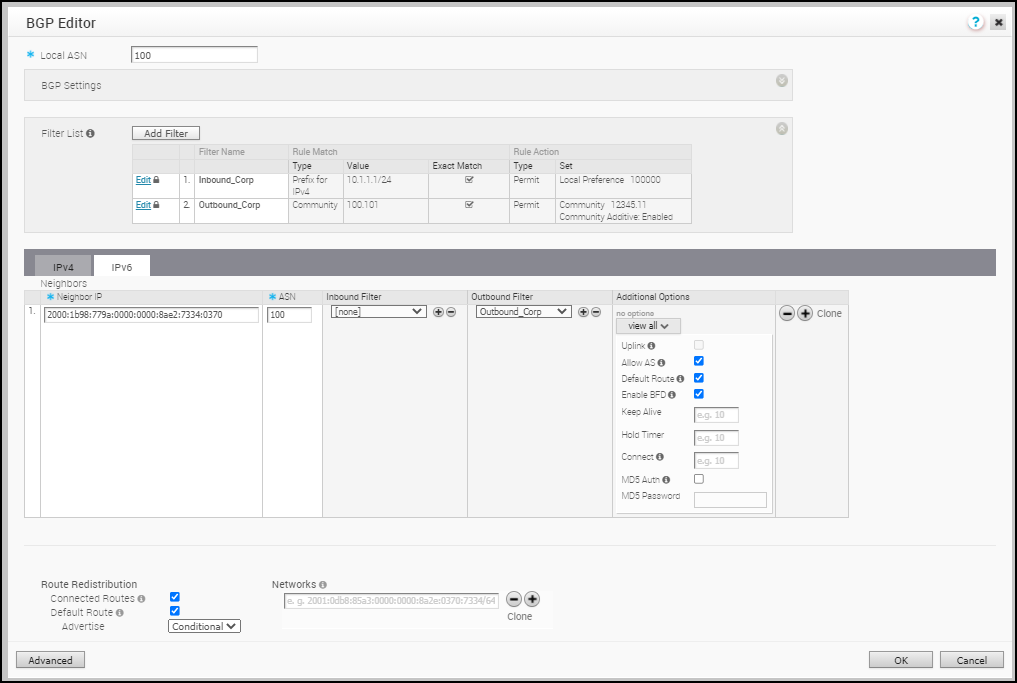 Hinweis: Die Konfiguration der lokalen IP-Adresse ist für den IPv6-Adresstyp nicht verfügbar.
Hinweis: Die Konfiguration der lokalen IP-Adresse ist für den IPv6-Adresstyp nicht verfügbar. - Klicken Sie auf Erweitert (Advanced), um die folgenden erweiterten Einstellungen zu konfigurieren, die global auf alle BGP-Nachbarn mit IPv6-Adressen angewendet werden.
Option Beschreibung Verbundene Routen (Connected Routes) Aktivieren Sie das Kontrollkästchen, um alle Subnetze der verbundenen Schnittstelle neu zu verteilen. Standardroute (Default Route) Aktivieren Sie das Kontrollkästchen, um die Standardroute nur dann neu zu verteilen, wenn der Edge die BGP-Routen durch Overlay oder Underlay lernt.
Wenn Sie die Option Standardroute (Default Route) auswählen, ist die Option Annoncieren (Advertise) als Bedingt (Conditional) verfügbar.
Netzwerke (Networks) Geben Sie die Netzwerkadresse im IPv6-Format ein, die BGP den Peers annoncieren wird. Klicken Sie auf das Pluszeichen (+), um weitere Netzwerkadressen hinzuzufügen. - Klicken Sie auf OK.
- Geben Sie die lokale autonome Systemnummer (Autonomous System Number, ASN) ein und konfigurieren Sie dann im Abschnitt BGP-Einstellungen (BGP Settings).
Ergebnisse
Im Abschnitt BGP-Einstellungen (BGP Settings) werden die BGP-Konfigurationseinstellungen angezeigt.
Klicken Sie im Bildschirm Gerät (Device) auf Änderungen speichern (Save Changes), um die Konfiguration zu speichern.
Wenn Sie BGP-Einstellungen für ein Profil konfigurieren, werden die Konfigurationseinstellungen automatisch auf die SD-WAN Edges angewendet, die mit dem Profil verknüpft sind. Falls erforderlich, können Sie die Konfiguration für einen bestimmten Edge wie folgt überschreiben:
- Klicken Sie im Unternehmensportal auf Konfigurieren (Configure) > Edges.
- Klicken Sie auf das Gerätesymbol neben einem Edge oder klicken Sie auf den Link zu einem Edge und dann auf die Registerkarte Gerät (Device).
- Scrollen Sie auf der Registerkarte Gerät (Device) nach unten zum Abschnitt BGP-Einstellungen (BGP Settings).
- Aktivieren Sie das Kontrollkästchen Edge-Überschreibung aktivieren (Enable Edge Override) und aktivieren Sie dann die BGP-Einstellungen.
- Klicken Sie auf Bearbeiten (Edit), um die BGP-Konfigurationseinstellungen für den ausgewählten Edge zu ändern.

- Zusätzlich zu den für ein Profil konfigurierten BGP-Einstellungen können Sie eine im Segment konfigurierte Edge-Schnittstelle als Quellschnittstelle für BGP auswählen. Für den IPv4-Adresstyp können Sie nur die Loopback-Schnittstelle als Quellschnittstelle und für den IPv6-Adresstyp eine beliebige Edge-Schnittstelle als Quellschnittstelle auswählen.
Dieses Feld ist verfügbar:
- Nur, wenn Sie sich dafür entscheiden, die BGP-Einstellungen auf Edge-Ebene zu überschreiben.
- Für eBGP, nur wenn die Anzahl für Max. Hop (Max-hop) mehr als 1 beträgt. Für iBGP ist es immer verfügbar, da sich iBGP inhärent auf mehrere Hops bezieht.
Hinweis:- Sie können keine Edge-Schnittstelle auswählen, wenn Sie bereits eine lokale IP-Adresse im Feld Lokale IP (Local IP) konfiguriert haben.
- Sie können keine lokale IP-Adresse konfigurieren, wenn Sie in der Dropdown-Liste Quellschnittstelle (Source Interface) eine Edge-Schnittstelle ausgewählt haben.
- Klicken Sie im Bildschirm Gerät (Device) auf Änderungen speichern (Save Changes), um die geänderte Konfiguration zu speichern.
Sie können BGP auch für Nicht-SD-WAN-Zielnachbarn in einem Edge konfigurieren. Weitere Informationen finden Sie unter Konfigurieren von BGP über IPSec von Edge zu Nicht-SD-WAN-Nachbarn.